PhotoShop打造魅惑光影美女写真照片处理教程
摘要:本PS教程用大家用PhotoShop打造魅惑光影美女写真照片效果,喜欢的可以学一下哦。教程效果图:原图:1:暗部上色:曲线;通道-红1点(输...
本PS教程用大家用PhotoShop打造魅惑光影美女写真照片效果,喜欢的可以学一下哦。
教程效果图:

原图:

1:暗部上色:曲线;通道-红 1点(输出232,输入255)
2点(输出30,输入0)
通道-绿 1点(输出226,输入222)
2点(输出26,输入0)
通道-蓝 1点(输出255,输入231)
2点(输出46,输入0)
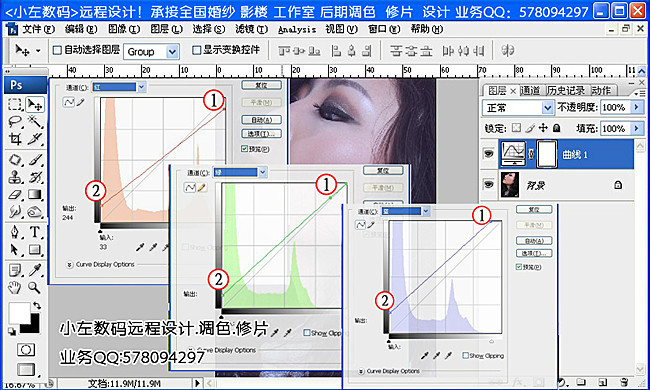
2:调整暗部和高光颜色,可选颜色;颜色:白色(青色28%,黄色-3%)
黑色(青色-7%,黄色-19%,黑色1%)
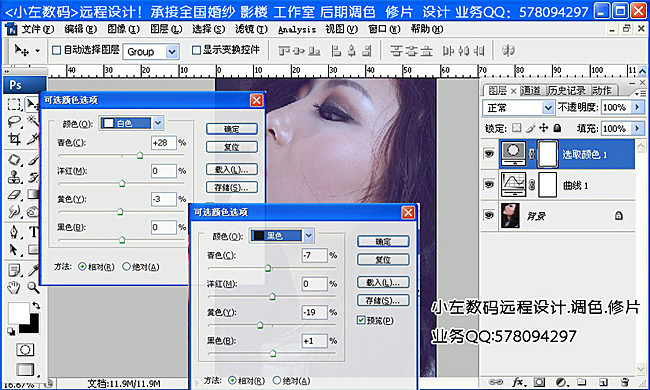
3:加饱和度,色相饱和度-编辑:全图(饱和度+9)
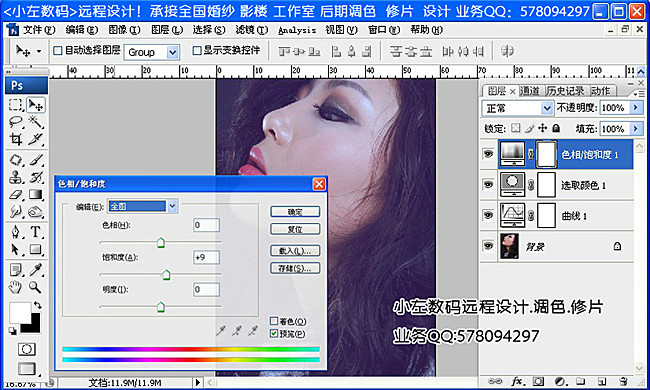
【PhotoShop打造魅惑光影美女写真照片处理教程】相关文章:
